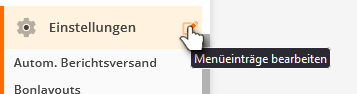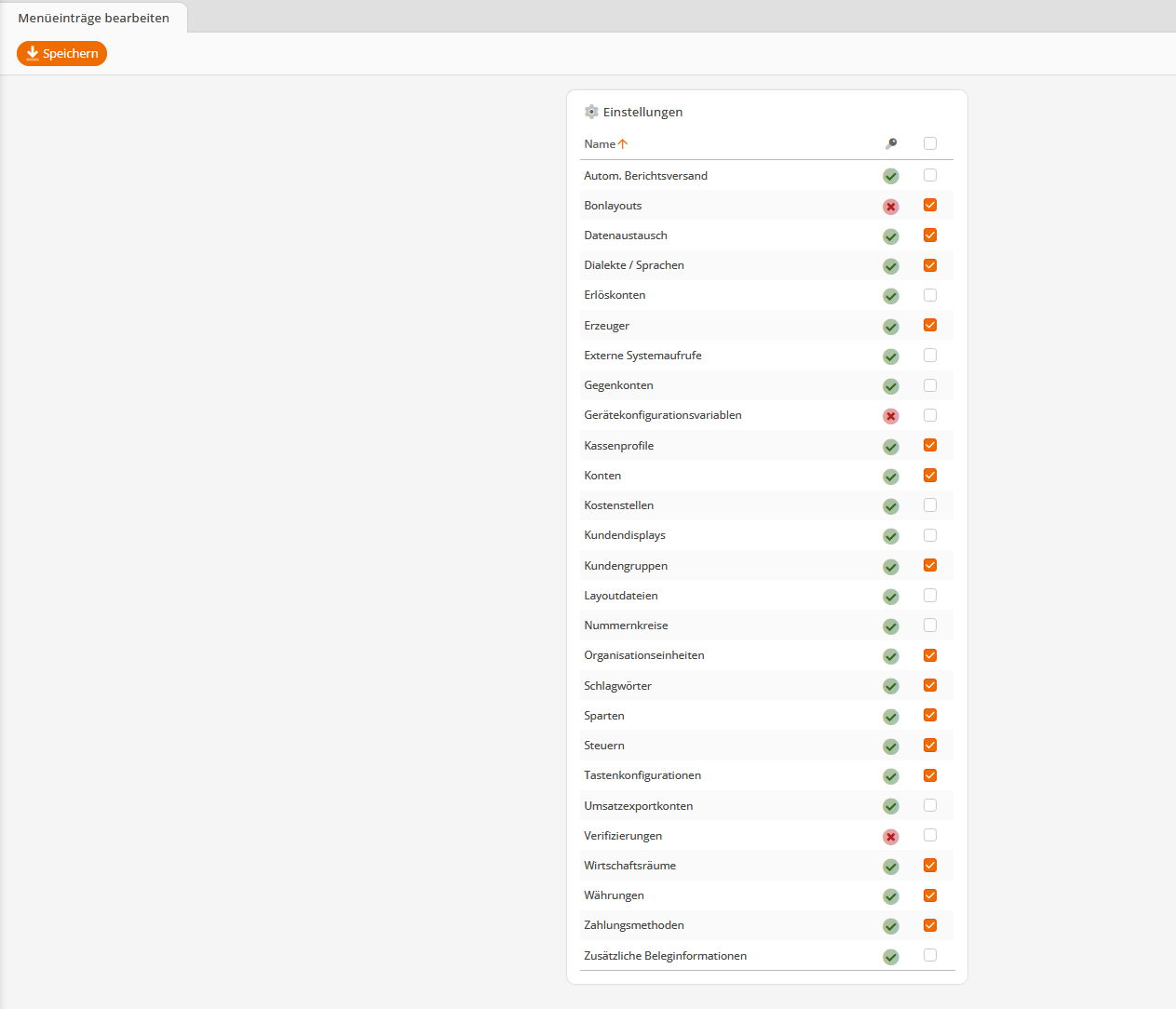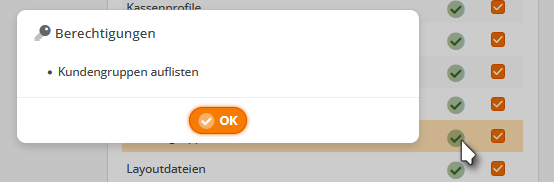In der KORONA.pos Cloud können Sie die Navigationsleiste am linken Rand des Bildschirms Ihren Bedürfnissen anpassen. Die Einstellung ist je Nutzer individuell.
Bitte beachten Sie, dass manche Menüpunkte wie Warenwirtschaft, Gastronomie, oder Ticketing nur mit dem entsprechenden Cloud-Paket zur Verfügung stehen und bei Ihnen unter Umständen nicht angezeigt werden.
Im Folgenden wird am Beispiel von Einstellungen erläutert, wie Sie das Menü anpassen können.
Wenn ein Menüpunkt geöffnet ist, erscheint ein Stiftsymbol neben dem Menüpunkt. Wenn Sie dieses anklicken, öffnet sich die Konfiguration der Untermenüpunkte.
Alle Menüpunkte mit einem orangefarbenen Häkchen werden angezeigt. Um einen Menüpunkt auszublenden, entfernen Sie das Häkchen. Um ihn einzublenden setzen Sie das Häkchen.
Einige Menüpunkte haben eventuell ein rotes Kreuz und werden auch nicht angezeigt, wenn das orangefarbene Häkchen gesetzt ist. In diesem Fall fehlen Ihnen die Rechte in Ihrer Benutzerrolle. Wenden Sie sich in diesem Fall an den Accountinhaber, um ggf. die Rechte zu erhalten.
Abschließend speichern Sie noch Ihre Anpassungen mit einem Klick auf den “Speichern” Button in der Werkzeugleiste.
Hinweis: Aus dieser Ansicht heraus können auch Menüpunkte schnell in einem neuen Reiter geöffnet werden, um unkompliziert nachsehen zu können, ob der entsprechende Punkt notwendig für Sie ist oder nicht. Wählen Sie hierzu einfach den Menüpunkt mit einem Linksklick aus und klicken dann in der Werkzeugleiste auf “Anschauen”.